alfonsocolon
Arrancando
Como nuevo usuario de un Garmin Zumo XT, que hace muchísimos años había dejado de usar mi viejo Nüvi, lo primero que hice fue verme todos los manuales, vídeo tutoriales (muchas gracias, despista2) y buscando aclarar dudas di con este foro donde casi todas tenían respuesta. Pero la que indico en el título me ha costado bastante solucionarla. Así que, cuando finalmente lo he conseguido, gracias en parte a gogorra y a Beiker, he decidido hacer esta entrada con un resumen que pienso puede ayudar a los que empiecen, como yo.
Hay dos formas como puedes seguir viendo un track al mismo tiempo que sigues una ruta con el Garmin Zumo XT, y deberás usar una u otra dependiendo de que te hayas instalado Garmin Explore o no. Ver el track mientras sigues la ruta de ese mismo track resulta muy útil cuando te desvías para echar gasolina, buscar un restaurante o disfrutar de unas vistas, tanto si has configurado el navegador para que recalcule la ruta en caso de desvío, como si has preferido no hacerlo.
Garmin Explore es una App para el móvil que también funciona vía página web “orientada a aventureros y entusiastas de las actividades al aire libre” según la describe Garmin. Garmin Explore es compatible con todos los dispositivos Garmin diseñados para senderismo, montañismo, etc. (relojes, gps de mano, dispositivos de rastreo de perros, etc.), pero que NO ES COMPATIBLE con los navegadores Zumo. Sin embargo, cuando instalas en tu móvil la App de Garmin Drive, imprescindible para el Zumo, Garmin te invita a instalar también Explore y a partir de ahí viene el lío, porque en realidad a los usuarios de Zumo, en mi opinión de novato, Explore no nos aporta nada y nos complica bastante la existencia.
Voy a plantear 3 casos distintos:
1º No has instalado Explore, ni quieres usarlo
2º Ya tienes Explore y quieres seguir usándolo
3º Instalaste Explore y prefieres dejar de usarlo
y os diré cómo tenéis que actuar en cada caso para ver el track a la vez que sigues una ruta en Zumo XT .
1º No has instalado Explore, ni quieres usarlo Para mi esta es la situación ideal porque dentro de la aplicación Tracks del navegador, eligiendo el track que quieres hacer visible y dándole a la llave de herramientas de la esquina superior izquierda, tendrás la opción “Ver en mapa” que, siempre que esté marcada, mostrará ese track en el mapa con el color y anchura que hayas elegido, incluso mientras sigues una ruta.

2º Ya tienes Explore y quieres seguir usándolo En ese caso, cuando edites el track con el navegador (dándole a la llave de herramientas de la esquina superior izquierda), verás aparecer la opción Colecciones que sustituye a Ver en Mapa, así:

En este caso lo que tienes que hacer es crear una o varias colecciones en la App de Garmin Explore (con el móvil o en la web). Y en el navegador le indicarás qué colecciones quieres que estén visibles en el mapa mientras navegas, en: Configuración >> Mapa y vehículo >> Capas del mapa >> Colecciones >> seleccionas/deseleccionas las que quieras ver siempre o nunca.
3º Instalaste Explore y prefieres dejar de usarlo Para los que ya instalasteis Explore y queréis dejar de usarlo, porque os parezca más práctica y sencilla la primera opción, os digo cómo hacerlo. He encontrado estas instrucciones en este foro en inglés que simplemente he traducido después de comprobar que funciona: aquí
Lo primero que debes hacer es desinstalar la aplicación Garmin Drive de tu teléfono móvil y, después de desinstalada, dejar el teléfono apagado.
Ahora en el navegador Pantalla de inicio -> Ver mapa -> Hacer clic en el botón de velocidad

-> Mantener presionado el velocímetro durante 10 segundos.
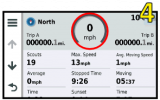
Esta opción abre la página de diagnóstico del sistema. ¡Ten cuidado con lo que haces aquí!
Desplázate hacia abajo y haz clic en Pruebas y herramientas para desarrolladores
Desplázate hacia abajo hasta cerca del final y haz clic en Restablecer base de datos de Explore
Tras este último clic no parece que suceda nada (de hecho yo le di varias veces), pero sí que ha ocurrido.
Retrocede utilizando el botón de retorno hasta llegar a la página de inicio y reinicia el Zumo XT (apágalo presionado el botón de encendido hasta que la pantalla te pregunte si deseas apagarlo, y unos segundos después de apagado, vuelve a encenderlo). Si tienes tu teléfono apagado no te arriesgas a que el navegador y el móvil puedan conectarse y reactivar las funciones de Explore.
Cuando vuelvas a encender el navegador, comprueba que estás desvinculado de Explore, pulsando aquí
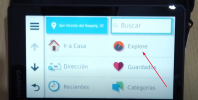
Si ves esto, es que has tenido éxito y te has desvinculado de Explore
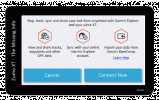
Pero si lo ves así, es que no lo has conseguido, porque te habrás saltado algún paso.
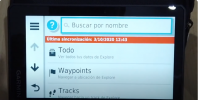
Si lo conseguiste, ya puedes reinstalar Garmin Drive con tu misma cuenta y configurar las distintas opciones y notificaciones. Pero ojo, que Drive te va a ofrecer instalarlo otra vez. En un iPhone se ve así, hay que pulsar en “Quizás más tarde”
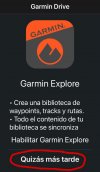
En Android creo que hay una animación de 3 pantallas que oculta el botón Omitir. Si puedes señalarlo con el dedo, presiona Omitir. Si no, espera unos segundos a que se complete la animación. Creo que entonces ya te ofrece configurar o habilitar Explore o "Quizás más tarde", que sería tu opción.
Espero que esto le sirva a alguien, como me ha servido a mi.
Hay dos formas como puedes seguir viendo un track al mismo tiempo que sigues una ruta con el Garmin Zumo XT, y deberás usar una u otra dependiendo de que te hayas instalado Garmin Explore o no. Ver el track mientras sigues la ruta de ese mismo track resulta muy útil cuando te desvías para echar gasolina, buscar un restaurante o disfrutar de unas vistas, tanto si has configurado el navegador para que recalcule la ruta en caso de desvío, como si has preferido no hacerlo.
Garmin Explore es una App para el móvil que también funciona vía página web “orientada a aventureros y entusiastas de las actividades al aire libre” según la describe Garmin. Garmin Explore es compatible con todos los dispositivos Garmin diseñados para senderismo, montañismo, etc. (relojes, gps de mano, dispositivos de rastreo de perros, etc.), pero que NO ES COMPATIBLE con los navegadores Zumo. Sin embargo, cuando instalas en tu móvil la App de Garmin Drive, imprescindible para el Zumo, Garmin te invita a instalar también Explore y a partir de ahí viene el lío, porque en realidad a los usuarios de Zumo, en mi opinión de novato, Explore no nos aporta nada y nos complica bastante la existencia.
Voy a plantear 3 casos distintos:
1º No has instalado Explore, ni quieres usarlo
2º Ya tienes Explore y quieres seguir usándolo
3º Instalaste Explore y prefieres dejar de usarlo
y os diré cómo tenéis que actuar en cada caso para ver el track a la vez que sigues una ruta en Zumo XT .
1º No has instalado Explore, ni quieres usarlo Para mi esta es la situación ideal porque dentro de la aplicación Tracks del navegador, eligiendo el track que quieres hacer visible y dándole a la llave de herramientas de la esquina superior izquierda, tendrás la opción “Ver en mapa” que, siempre que esté marcada, mostrará ese track en el mapa con el color y anchura que hayas elegido, incluso mientras sigues una ruta.

2º Ya tienes Explore y quieres seguir usándolo En ese caso, cuando edites el track con el navegador (dándole a la llave de herramientas de la esquina superior izquierda), verás aparecer la opción Colecciones que sustituye a Ver en Mapa, así:

En este caso lo que tienes que hacer es crear una o varias colecciones en la App de Garmin Explore (con el móvil o en la web). Y en el navegador le indicarás qué colecciones quieres que estén visibles en el mapa mientras navegas, en: Configuración >> Mapa y vehículo >> Capas del mapa >> Colecciones >> seleccionas/deseleccionas las que quieras ver siempre o nunca.
3º Instalaste Explore y prefieres dejar de usarlo Para los que ya instalasteis Explore y queréis dejar de usarlo, porque os parezca más práctica y sencilla la primera opción, os digo cómo hacerlo. He encontrado estas instrucciones en este foro en inglés que simplemente he traducido después de comprobar que funciona: aquí
Lo primero que debes hacer es desinstalar la aplicación Garmin Drive de tu teléfono móvil y, después de desinstalada, dejar el teléfono apagado.
Ahora en el navegador Pantalla de inicio -> Ver mapa -> Hacer clic en el botón de velocidad

-> Mantener presionado el velocímetro durante 10 segundos.
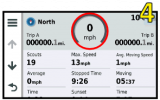
Esta opción abre la página de diagnóstico del sistema. ¡Ten cuidado con lo que haces aquí!
Desplázate hacia abajo y haz clic en Pruebas y herramientas para desarrolladores
Desplázate hacia abajo hasta cerca del final y haz clic en Restablecer base de datos de Explore
Tras este último clic no parece que suceda nada (de hecho yo le di varias veces), pero sí que ha ocurrido.
Retrocede utilizando el botón de retorno hasta llegar a la página de inicio y reinicia el Zumo XT (apágalo presionado el botón de encendido hasta que la pantalla te pregunte si deseas apagarlo, y unos segundos después de apagado, vuelve a encenderlo). Si tienes tu teléfono apagado no te arriesgas a que el navegador y el móvil puedan conectarse y reactivar las funciones de Explore.
Cuando vuelvas a encender el navegador, comprueba que estás desvinculado de Explore, pulsando aquí
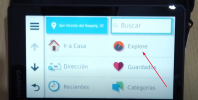
Si ves esto, es que has tenido éxito y te has desvinculado de Explore
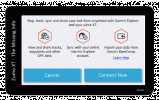
Pero si lo ves así, es que no lo has conseguido, porque te habrás saltado algún paso.
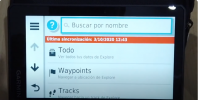
Si lo conseguiste, ya puedes reinstalar Garmin Drive con tu misma cuenta y configurar las distintas opciones y notificaciones. Pero ojo, que Drive te va a ofrecer instalarlo otra vez. En un iPhone se ve así, hay que pulsar en “Quizás más tarde”
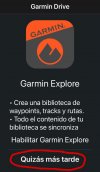
En Android creo que hay una animación de 3 pantallas que oculta el botón Omitir. Si puedes señalarlo con el dedo, presiona Omitir. Si no, espera unos segundos a que se complete la animación. Creo que entonces ya te ofrece configurar o habilitar Explore o "Quizás más tarde", que sería tu opción.
Espero que esto le sirva a alguien, como me ha servido a mi.
